PENGANTAR:
Seseorang dapat memutakhirkan Ubuntu dengan dua cara berbeda:
- Menggunakan baris perintah.
- Gunakan alat GUI Pembaruan Perangkat Lunak, alat grafis.
Izinkan saya untuk memberi tahu Anda secara spesifik. Harap diingat bahwa panduan ini berlaku untuk Ubuntu 20.04, 18.04, dan banyak lagi versi sistem operasi ini.
GARIS PERINTAH ATAU METODE GRAFIS:
- Seseorang mungkin masih menggunakan baris perintah jika ingin melakukannya, tetapi tidak wajib dan untuk pemula, tidak disarankan karena memerlukan keterampilan tingkat profesional. Metode baris perintah bekerja lebih baik dengan distribusi Linux berbasis Ubuntu seperti Linux Mint, Linux Lite, dan beberapa lainnya.
- Metode grafis dibandingkan dianggap lebih mudah bahkan untuk pemula karena memiliki langkah yang lebih sedikit dan lebih mudah untuk diikuti.
PEMBARUAN DENGAN METODE GRAFIS:
Memperbarui sistem Ubuntu adalah tugas yang mudah untuk dilakukan. Seseorang tidak perlu pergi ke terminal untuk memperbarui sistem jika dia menjalankan Ubuntu terutama sebagai desktop.
LANGKAH 1:
- Buka 'Aktivitas', di menu dan klik 'Pembaruan Perangkat Lunak'.
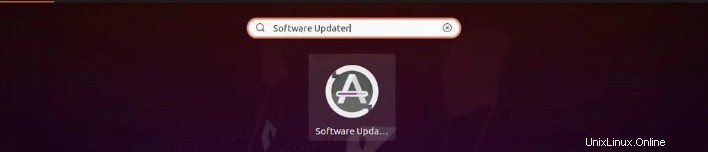
LANGKAH 2:
- Data pembaruan terbaru sekarang akan diambil oleh pembaru program yaitu, program itu sendiri akan mencari pembaruan jika tersedia atau tidak pada saat itu.
- Jika ada pembaruan yang tersedia, pembaruan sistem akan pindah ke langkah berikutnya.
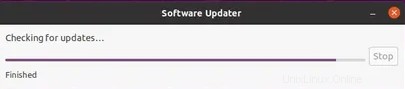
LANGKAH 3:
- Jika ada pembaruan baru yang tersedia, sistem akan memberikan opsi 'Instal Sekarang'.
- Untuk mulai mengunduh pembaruan baru, pilih ‘Instal Sekarang’.
- Opsi 'Instal Sekarang' biasanya tersedia jika ada pembaruan yang tersedia saat itu.
- Ada opsi lain 'Ingatkan Saya Nanti' jika orang tersebut memilih untuk memperbarui sistem Ubuntu nanti.
- Dalam beberapa kasus, agar sistem Ubuntu dapat diperbarui, mungkin diperlukan kata sandi.
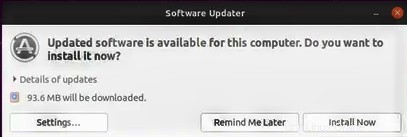
LANGKAH 4:
- Sekarang berikan waktu yang diperlukan untuk menyelesaikan pembaruan.
- Jumlah waktu dapat bervariasi dari beberapa menit hingga satu jam dan waktu yang diperlukan untuk memperbarui sistem Ubuntu biasanya ditandai dengan kecepatan koneksi internet seseorang dan pengaturan sistem secara keseluruhan.
- Seseorang mungkin perlu memulai ulang sistem Ubuntu agar pembaruan yang diunduh segera berlaku.
- Orang yang melakukan tugas pembaruan akan diperingatkan, jika sistem perlu melakukan boot ulang, setelah pembaruan selesai.
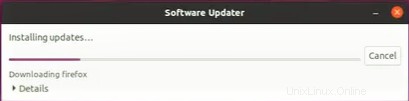
LANGKAH 5:
- Sekarang, saatnya mengklik 'Restart Now' untuk memulai ulang/me-boot ulang sistem operasi.
- Jika seseorang tidak ingin segera mem-boot ulang sistem, karena memerlukan komputer, ia dapat memilih 'Mulai Ulang Nanti' sesuai pilihan.
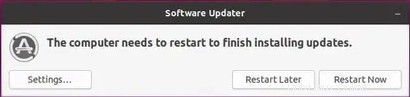
LANGKAH 6:
- Cari pembaruan sekali lagi setelah memulai ulang untuk memeriksa apakah ada yang menunggu untuk dipasang.
- Jika tidak ada pembaruan lebih lanjut yang tersedia, maka sistem Ubuntu di komputer diperbarui.
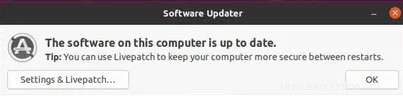
Disebutkan di atas adalah beberapa langkah yang perlu diambil untuk memperbarui sistem operasi Ubuntu yang terinstal.
PERBARUI MELALUI COMMAND LINE:
Metode pembaruan lainnya adalah menggunakan metode baris perintah , berikut ini adalah langkah-langkah yang harus dilakukan untuk mengupdate sistem operasi Ubuntu di komputer. Metode ini agak rumit tetapi tidak terlalu banyak.
Berikut adalah langkah-langkah yang perlu dilakukan untuk mengupdate Ubuntu melalui Metode Command Line.
LANGKAH 1:
- Indeks repositori harus diperbarui agar pembaruan segera dimulai.

LANGKAH 2:
- Mari kita mulai dengan melihat pembaruan yang saat ini tersedia untuk sistem Ubuntu.
- Jika pembaruan tersedia, sistem akan memberi tahu dengan menyebutkan 'dapat diupgrade'.

LANGKAH 3:
Setelah pembaruan tersedia, jika Anda setuju dengan pembaruan, lanjutkan dan instal di PC.
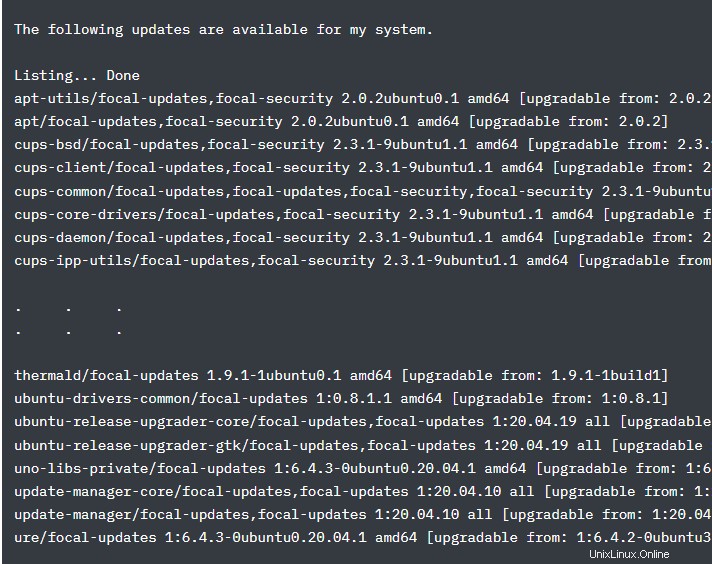
LANGKAH 4:
- Setelah menekan tombol untuk memulai pembaruan, sekarang saatnya mengunduh pembaruan untuk kernel dan program lain yang diinstal.

LANGKAH 5:
- Setelah itu daftar paket yang akan diperbarui akan dikirimkan kepada Anda sekarang.
- Untuk memulai pembaruan, tekan 'Y' dan kemudian tekan 'Enter'.
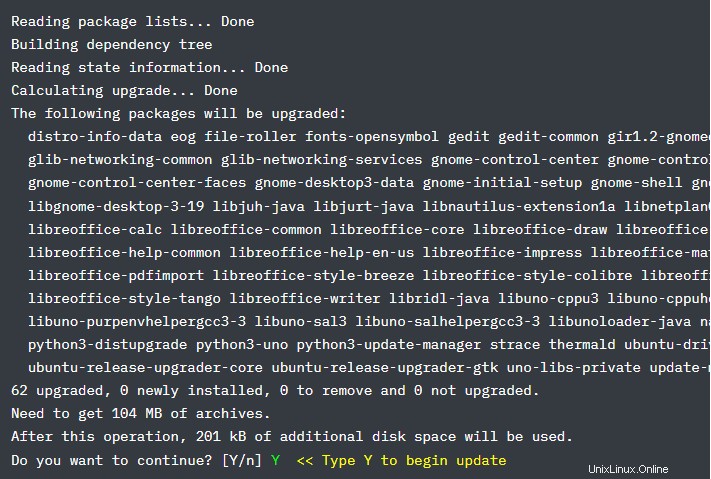

LANGKAH 6:
- Pada langkah ini, tidak ada yang harus dilakukan seseorang, sistem akan melakukannya sendiri.
- Setelah pembaruan paket diperoleh, penginstalan akan segera mulai memperbaruinya.
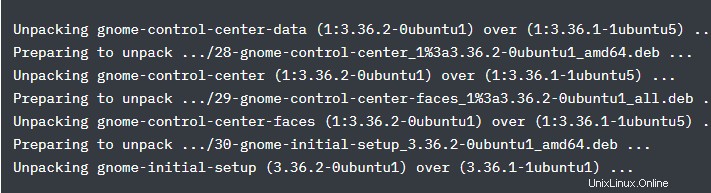
LANGKAH 7:
- Beri waktu beberapa saat hingga peningkatan sistem selesai.
- Jumlah waktu yang diperlukan untuk memperbarui sistem Anda ditentukan oleh kecepatan internet yang terhubung dan pengaturan sistem.
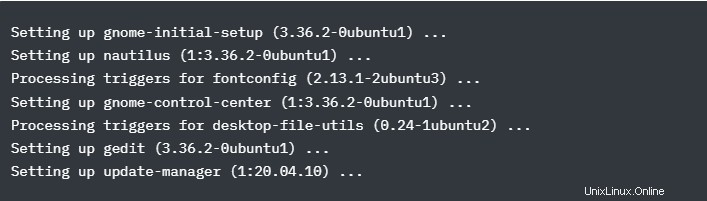
LANGKAH 8:
- Mulai ulang komputer Anda setelah paket diinstal.

LANGKAH 9:
- Untuk memeriksa apakah ada pembaruan yang perlu diinstal, gunakan perintah apt.
LANGKAH 10:
- Jika tidak ada pembaruan lebih lanjut, maka pembaruan selesai.

- Setelah pembaruan selesai, sistem akan menunjukkan hal berikut kepada Anda;

kesimpulan:
- Ingatlah bahwa, setelah seseorang menjalankan pembaruan perangkat lunak, semua program yang diunduh melalui Ubuntu juga akan diperbarui sepenuhnya. Ini menyiratkan bahwa memutakhirkan Ubuntu cenderung memperbarui sistem operasi inti komputer juga.
- Disarankan untuk membuat cadangan terlebih dahulu.
